w10英伟达控制面板 win10如何找到nvidia控制面板
更新时间:2024-06-07 12:08:31作者:jiang
在Windows 10系统中,NVIDIA控制面板是管理NVIDIA显卡驱动程序和性能设置的重要工具,要找到NVIDIA控制面板,可以通过多种方式来实现。其中一种方法是通过右键单击桌面空白处,然后选择NVIDIA控制面板。也可以在系统托盘中找到NVIDIA图标,右键单击图标并选择NVIDIA控制面板来打开。无论是通过桌面还是系统托盘,只要简单几步就可以轻松访问NVIDIA控制面板,方便用户进行显卡驱动程序和性能设置的调整。
具体方法:
1.首先,在桌面。鼠标右击。可以看到出现的选项里面,没有【nvidia控制面板】选项。
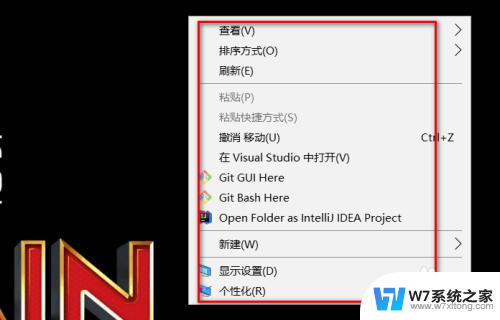
2.然后我们在搜索框里,输入“控制面板”。然后点击结果里的【控制面板】。
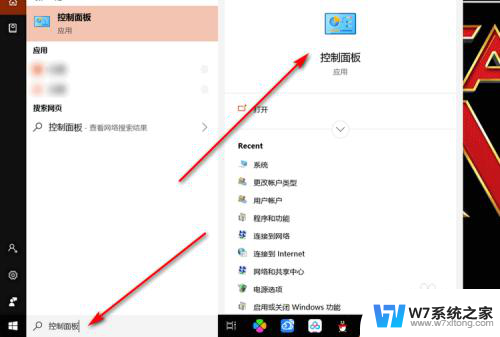
3.在控制面板界面,点击【硬件和声音】选项。
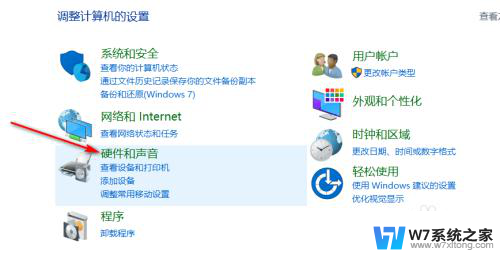
4.然后点击里面的【NVIDIA控制面板】。
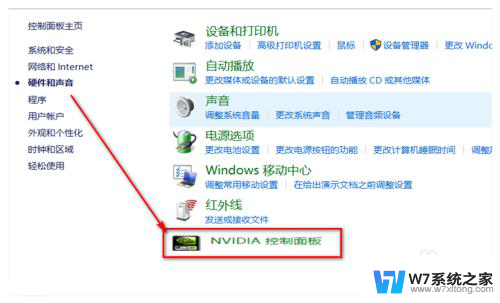
5.在打开的控制面板上,点击上方的【桌面】选项。
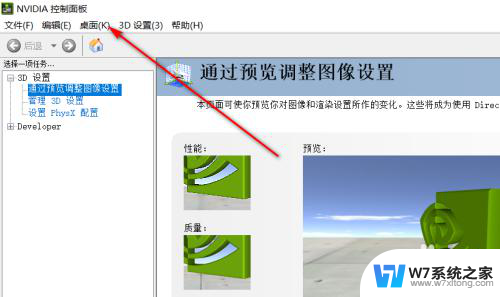
6.再点击【添加桌面上下文菜单】,将其勾选。
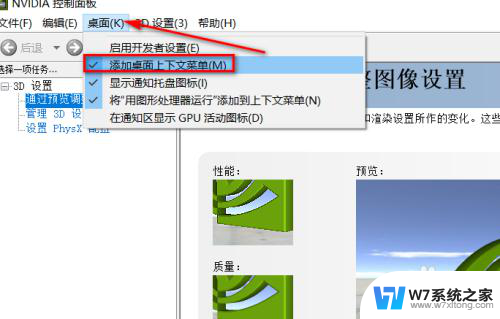
7.然后再回到桌面,鼠标右击。可以看到,已经能显示【NVIDIA控制面板】选项了。
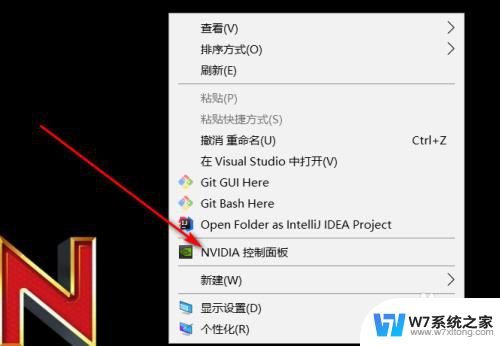
以上就是w10英伟达控制面板的全部内容,如果你遇到这种问题,可以尝试按照我的方法来解决,希望对你有所帮助。
w10英伟达控制面板 win10如何找到nvidia控制面板相关教程
-
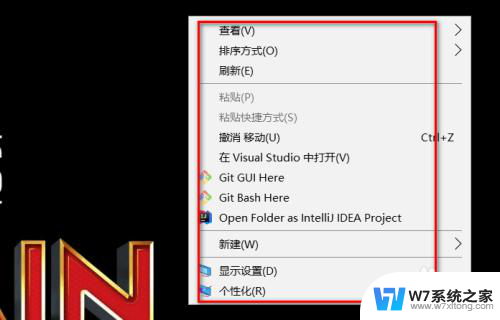 英伟达控制面板怎么调 NVIDIA控制面板在win10中如何打开
英伟达控制面板怎么调 NVIDIA控制面板在win10中如何打开2024-05-12
-
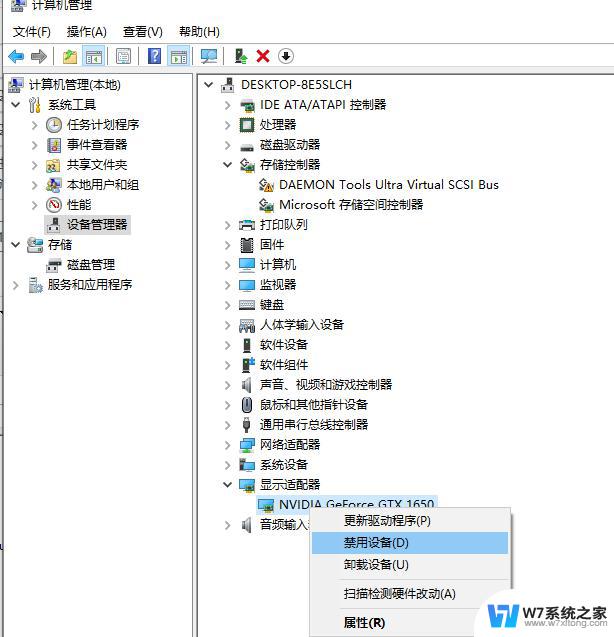 win10系统找不到nvidia控制面板 win10没有nvidia控制面板解决方法
win10系统找不到nvidia控制面板 win10没有nvidia控制面板解决方法2024-09-19
-
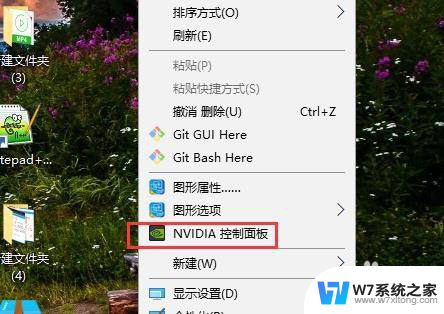 win10dvidia控制面板 win10怎么打开nvidia控制面板
win10dvidia控制面板 win10怎么打开nvidia控制面板2024-03-30
-
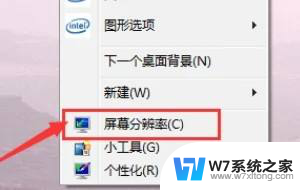 win10显卡控制面板在哪 Win10英特尔显卡控制面板显示位置
win10显卡控制面板在哪 Win10英特尔显卡控制面板显示位置2024-05-09
- 控制面板一打开就闪退 Win10控制面板打开闪退解决方案
- win10控制面板里面没有驱动器加密怎么办 win10控制面板中没有bitlocker加密选项
- win10找不到amd控制面板 win10找不到amd显卡驱动
- win10台式机控制面板没有了怎么办 win10如何快捷打开控制面板
- win10变英文怎么变回去 win10控制面板英文改中文步骤
- win10系统控制面板电源选项在哪 Win10传统界面电源选项怎么打开
- w10系统玩地下城fps很低 地下城与勇士Win10系统卡顿怎么办
- win10怎么设置两个显示器 win10双显示器设置方法
- 戴尔win10系统怎么恢复 戴尔win10电脑出厂设置恢复指南
- 电脑不能切换窗口怎么办 win10按Alt Tab键无法切换窗口
- 新买电脑的激活win10密钥 如何找到本机Win10系统的激活码
- 电脑不识别sd卡怎么办 win10更新后sd卡无法识别怎么处理
win10系统教程推荐
- 1 新买电脑的激活win10密钥 如何找到本机Win10系统的激活码
- 2 win10蓝屏打不开 win10开机蓝屏无法进入系统怎么办
- 3 windows10怎么添加英文键盘 win10如何在任务栏添加英文键盘
- 4 win10修改msconfig无法开机 Win10修改msconfig后无法启动怎么办
- 5 程序字体大小怎么设置 Windows10如何调整桌面图标大小
- 6 电脑状态栏透明度怎么设置 win10系统任务栏透明度调整步骤
- 7 win10怎么进行系统还原 Win10系统怎么进行备份和还原
- 8 win10怎么查看密钥期限 Win10激活到期时间怎么查看
- 9 关机后停止usb供电 win10关机时USB供电设置方法
- 10 windows超级用户名 Win10怎样编辑超级管理员Administrator用户名